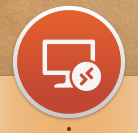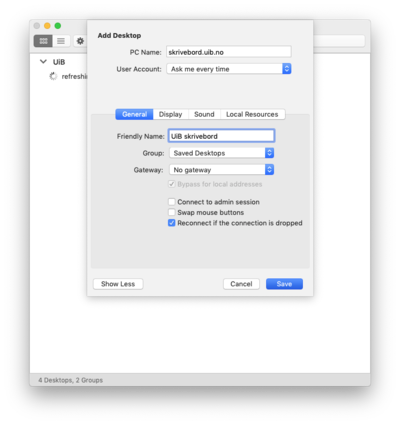Oppkobling mot Skrivebord.uib.no fra Mac: Forskjell mellom sideversjoner
Fra IThjelp
Redaksjon er sentralisert |
Ingen redigeringsforklaring |
||
| Linje 7: | Linje 7: | ||
*installer Microsoft Remote Desktop fra Managed Software Update eller fra Mac App Store. | *installer Microsoft Remote Desktop fra Managed Software Update eller fra Mac App Store. | ||
*Start programmet.<br/>[[File: | *Start programmet.<br/>[[File:Skjermbilde 2018-10-16 kl. 15.24.33.png]]<br/> | ||
1: Velg New for å opprette ny profile:<br/>[[File: | 1: Velg New for å opprette ny profile:<br/>[[File:Skjermbilde 2018-10-16 kl. 15.25.09.png|400px]]<br/><br/> | ||
Velg desktop | |||
<br>[[File:Skjermbilde 2018-10-16 kl. 15.25.01.png]] | |||
2: Logg inn med ditt vanlige UiB brukarnavn og passord. Pc name er skrivebord.uib.no<br/> | 2: Logg inn med ditt vanlige UiB brukarnavn og passord. Pc name er skrivebord.uib.no<br/> | ||
[[File: | [[File:Skjermbilde 2018-10-16 kl. 15.26.png|400px]] | ||
3: Steng vinduet, Merk den lagrede profilen og trykk start: <br/>[[File: | 3: Steng vinduet, Merk den lagrede profilen og trykk start: <br/>[[File:Skjermbilde 2018-10-16 kl. 15.35.11.png|400px]]<br/><br/> | ||
4: Du vil så få opp et vindu for å verifisere sertifikatet. Trykk Continue og du vil kobles opp skrivebord.uib.no. <br/>[[File:sertifikat_remote.png|400px]]<br/> | 4: Du vil så få opp et vindu for å verifisere sertifikatet. Trykk Continue og du vil kobles opp skrivebord.uib.no. <br/>[[File:sertifikat_remote.png|400px]]<br/> | ||
Sideversjonen fra 16. okt. 2018 kl. 13:35
NB! Bare ansatte kan logge seg på skrivebord.uib.no.
For å koble seg opp mot Skrivebord.uib.no fra en Mac må en gjøre følgende.
- installer Microsoft Remote Desktop fra Managed Software Update eller fra Mac App Store.
1: Velg New for å opprette ny profile: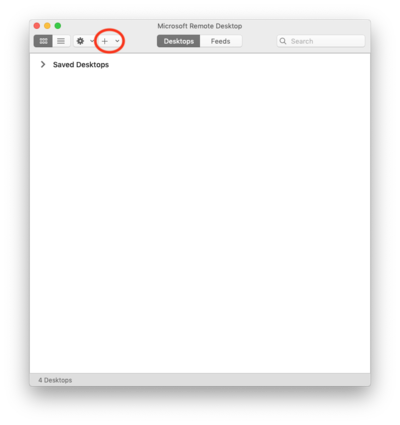
Velg desktop
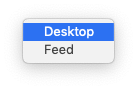
2: Logg inn med ditt vanlige UiB brukarnavn og passord. Pc name er skrivebord.uib.no
3: Steng vinduet, Merk den lagrede profilen og trykk start: 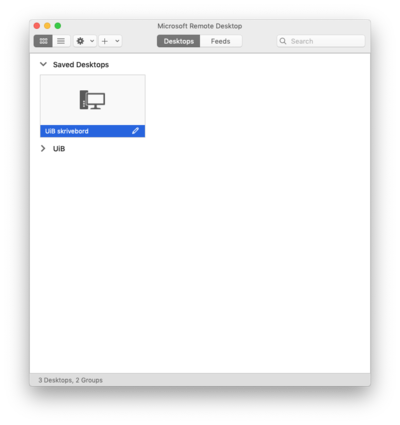
4: Du vil så få opp et vindu for å verifisere sertifikatet. Trykk Continue og du vil kobles opp skrivebord.uib.no. 
Les merom tjenesten her: Skrivebord.uib.no